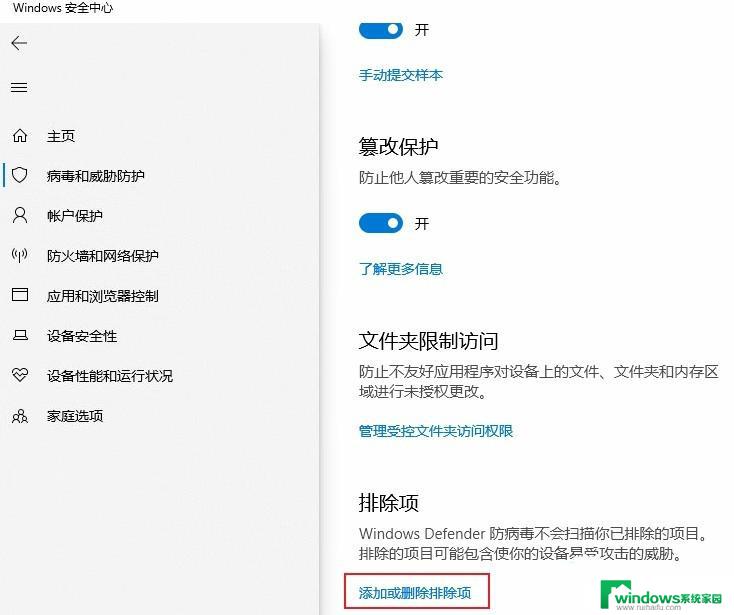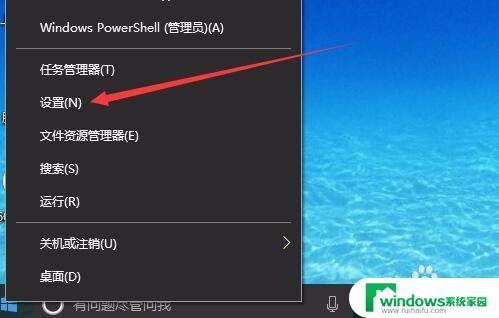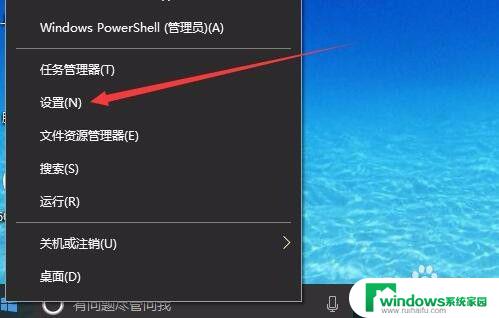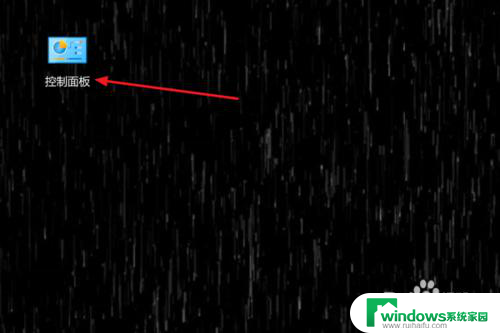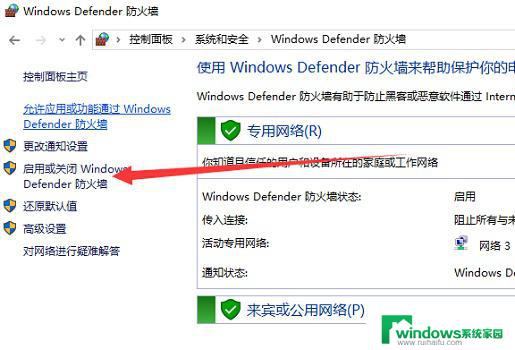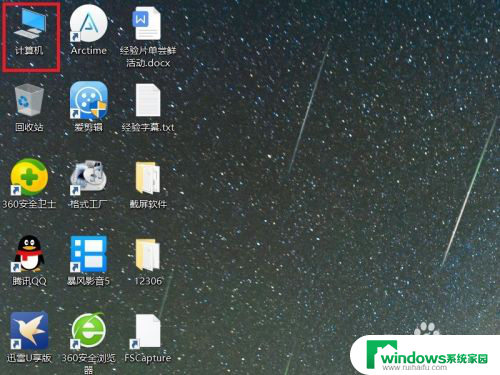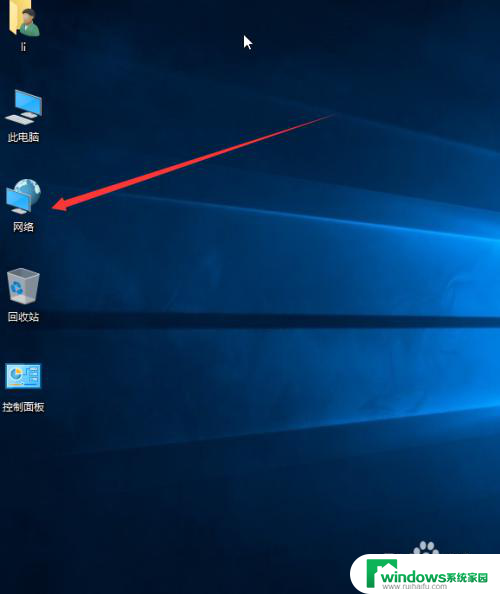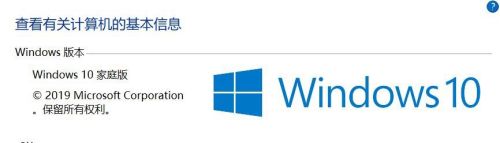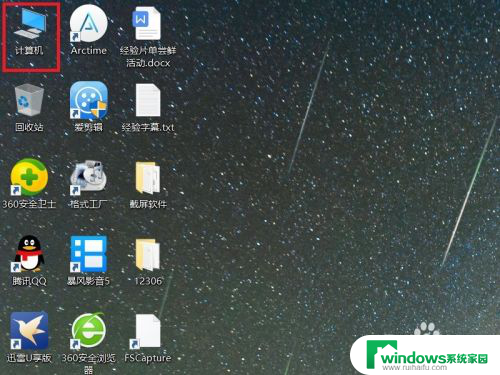win10 防火墙白名单 win10防火墙白名单设置方法
win10 防火墙白名单,Win10操作系统的防火墙是一种重要的网络安全工具,它可以帮助我们保护计算机免受网络攻击和恶意软件的侵害,而防火墙白名单功能则是其中的一项重要特性,它可以允许我们选择性地允许或阻止特定程序或服务的网络访问权限。通过设置Win10防火墙的白名单,我们可以更加精确地控制计算机的网络连接,增强系统的安全性。本文将为大家介绍Win10防火墙白名单的设置方法,帮助大家有效地管理和保护计算机的网络连接。
具体步骤:
1.点击电脑桌面的“开始”按钮
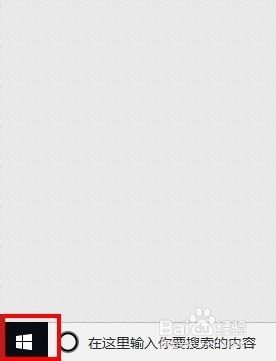
2.在开始的菜单栏点击“设置”图标
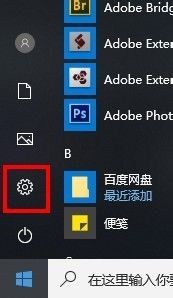
3.在打开的Windows设置窗口中,选中并点击“更新和安全”选项
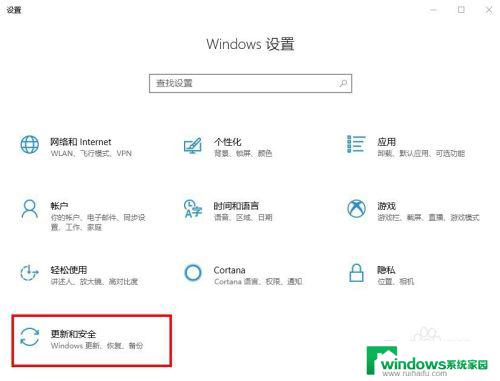
4.在打开的界面中选择左栏的“Windows安全中心”
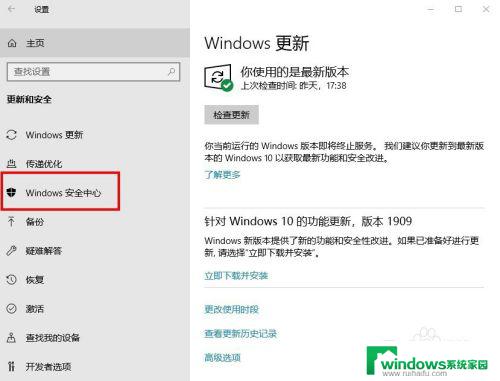
5.接着点击右栏的“病毒和威胁防护”
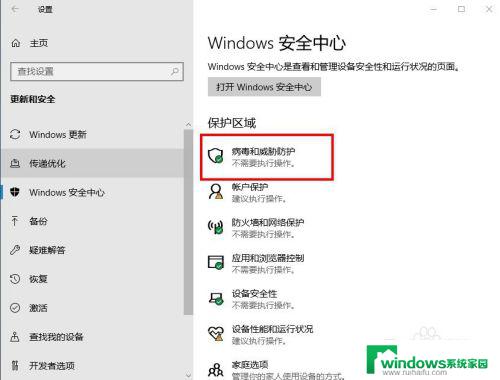
6.在打开的窗口中点击打开“管理设置”
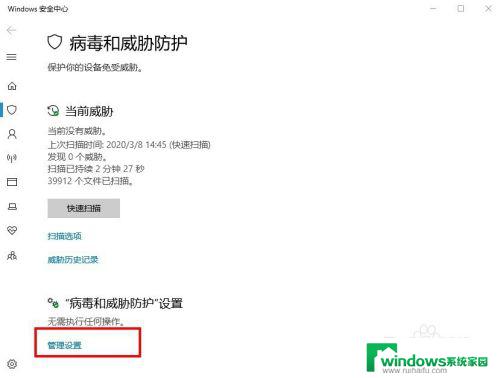
7.在“病毒和威胁防护”设置的界面下拉找到“排除项”下方的“添加或删除排除项”,点击打开
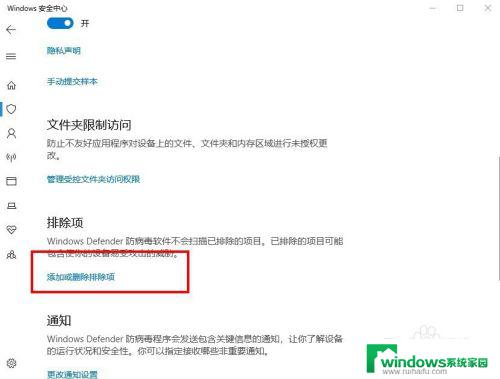
8.最后在排除项设置页面点击“+”号就可以添加你需要添加的文件了。
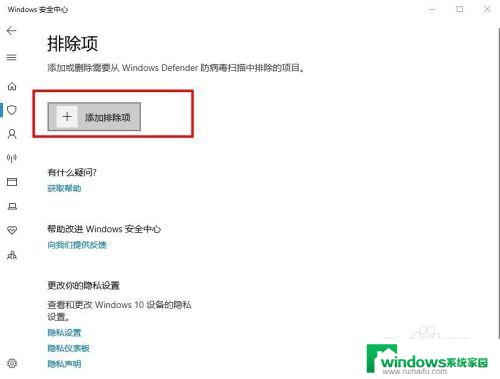
以上是win10防火墙白名单的全部内容,如果您遇到此类问题,可以按照我的方法进行解决,希望本文能够为您提供帮助。